Методические разработки уроков по теме «линейные алгоритмы вычисления выражений»
| Вид материала | Урок |
- Практическая работа по теме «Линейные алгоритмы», 9.91kb.
- Урок: «типы алгоритмов. Линейные алгоритмы» Тема: Типы алгоритмов. Линейные алгоритмы, 101.98kb.
- Методические указания по выполнению контрольной работы №1 по дисциплине Информатика, 390.61kb.
- «Численные методы в химии» Общая трудоёмкость дисциплины составляет, 22.46kb.
- С. М. Кирова Художественно-графическое отделение Основы композиции костюма Методические, 681.27kb.
- Методика обучения информатике Перечень примерных контрольных вопросов и заданий для, 158.15kb.
- Методические рекомендации по преподаванию биологии в 11 классе. Планы уроков «Селекция, 216.83kb.
- Учебно-методический комплекс; историческая справка. Разработки уроков Урок №1. Основные, 15.05kb.
- «Развитие речи учащихся на уроках русского языка и литературы», 196.96kb.
- Iv-я Всероссийская научная конференция «Нечеткие системы, мягкие вычисления и интеллектуальные, 92.67kb.
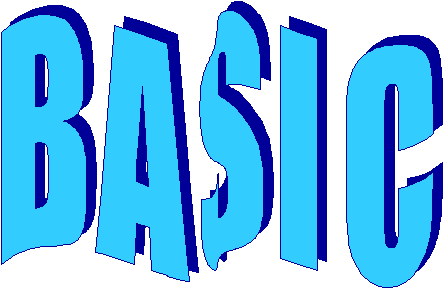
Методические разработки уроков
по теме
«ЛИНЕЙНЫЕ АЛГОРИТМЫ ВЫЧИСЛЕНИЯ ВЫРАЖЕНИЙ»
Преподаватель ОИ и ВТ школы №106
БЕЛОУСОВА А.А.
г. Железногорск
2009
ВВЕДЕНИЕ
Данные методические разработки уроков предлагаются в качестве примерного руководства для преподавания языка Бейсика в среднем школьном звене - в 5-7 классах как на уроках, так и на занятиях кружка или факультатива.
В своей преподавательской работе я начинаю изучение программирования с графики. Разработки 12 уроков по изучению графики уже представлены на нашем сайте.
Для дальнейшего изучения Бейсика в данном пособии приведены методические разработки 8 уроков по теме «Линейные алгоритмы вычисления выражений». К каждому уроку дается план, цель и ход урока, приводятся иллюстрации и таблицы. Далее планируется изучение использования конструкций ветвления, цикла и так далее,
В разработках не приводятся домашние задания – это на собственное усмотрение учителя. По содержанию некоторых контрольных работ даны только рекомендации. Изложение материала дается в форме, понятной для учеников, поэтому его можно использовать и как пособие для учеников. В этом случае для контроля знаний учителю следует разработать другие задания.
Смею надеяться, что данные разработки хоть в какой-то мере помогут Вам в Вашей работе.
А. А. Белоусова
Урок №1
Тема: Переменные. Выражения.
Цель урока: подготовить учеников к решению вычислительных задач на ПК.
План
- Понятие переменной, виды переменных.
- Присваивание значений переменным.
- Выражение.
- Практическая работа на ПК.
Должны знать: определение переменной, значения, выражения, 2 вида переменных, правила записи имен переменных, арифметические знаки.
Должны уметь: отличать переменные по имени (числовая или символьная), правильно задавать имя переменной, записывать выражения на Бейсике.
Ход урока
- Понятие переменной. Виды переменных. Спросить, встречались ли до этого с понятием переменной? Что это такое?
Ожидаемый ответ: величина х, у… при решении задач, уравнений на уроках математики и так далее.
Да, действительно: часто на уроках путь обозначают буквой S, скорость V, время T и записывают формулы для их определения.
Компьютеры создали вначале для проведения сложных вычислений. При составлении программы обязательно используются переменные.
Переменная – это величина для хранения и обновления данных в программе.
Информация, которую хранит переменная называется значением
Представьте, что переменная – это коробочка. На ней написано ее имя. В коробочку можно опустить число – 142. Оно будет храниться там. Если опустить другое число, эта коробочка будет хранить его, а 142 уже забудет. В коробочку можно опустить и слово, любой символ (промоделировать).
Правила записи имени переменной.
- Имя переменной состоит из одного или нескольких символов
- Обязательно начинается с латинской буквы.
- Можно использовать цифры от 0 до 9
- Можно использовать символы @, #, %, $, &.
- Нельзя использовать:
кириллицу (русские буквы)
арифметические знаки +,-,/,*.
знаки препинания, разделители (скобки, =, пробел)
Виды переменных:
- Переменная, значение которой – число, называется числовой.
В = 5

 Имя переменной значение переменной
Имя переменной значение переменной - Переменная, значение которой – символ или слово, называется символьной. Имя символьной переменной заканчивается знаком доллара $, а значение пишется в кавычках.
A$ = “кот”.
2. Присваивание значений переменным. Каждая переменная в программе имеет свое значение. Для задания значения переменной можно использовать присваивание
А=50
Говорят: переменной А присваивается значение 50.
Знак равенства (=)в программировании называется знаком присваивания.
Внимание: нельзя путать значения для символьных и числовых переменных!
Найдите ошибку:
| Задание | Правильный ответ |
| А1 = 5 В1 = “мама” Я = 10 АВС$ = 5 | ошибок нет в конце имени добавить символ $ нельзя использовать русскую букву значение заключить в кавычки или убрать $ |
3. Выражение
Вопрос: что такое выражение?
На уроках литературы: “Читай с выражением”.
В разговоре: “Не употребляй таких выражений!”
А в информатике …
Выражение – это записанная на языке программирования формула, по которой определяется значение переменной.
А = 5 + В
Выражение состоит из
- имен других переменных,
- чисел,
- стандартных функций,
- арифметических знаков:
“+” – сложение,
“-” – вычитание,
“*” – умножение,
“/” – деление с дробной частью (с = 5/2 с = 2,5);
“\” – деление нацело (с = 5\2 с = 2).
Приоритет выполнения операций как в математике. Порядок действия определяется скобками. Не разрешается ставить подряд два арифметических знака. В выражении знак умножения опускать нельзя!
4. Практическая работа на ПК.
Выполнить на компьютере следующую программу
1
) А = 125
В = 30
С = А /В
?С
С = А \В
?С
Сравнить два полученных результата деления А на В.
На вопрос учеников, почему знак ? меняется на PRINT, объяснить, что это – оператор вывода значений переменной на экран. Познакомимся с ним на следующем уроке.
Дать дополнительные задания:
2) ? 342/4+5*8-40
3) ? 544/2 –10*5+24
и т.д.
Подвести итог урока.
Урок № 2
Тема: Вывод значений переменных. Вычисление выражений.
Цель урока: научить разрабатывать программы вычисления несложных выражений в выводом результатов на экран дисплея.
План
- Повторение.
- Оператор вывода значений переменных.
- Разработка программы вычисления значения выражения.
- Практическая работа на ПК.
Должны знать: виды переменных, оператор присваивания значения переменной, правила записи выражений, вывод значений переменных на экран.
Должны уметь: разрабатывать программы вычисления значения выражения, выводить результаты на экран, исправлять синтаксические ошибки в программе.
Ход урока
1. Повторение. 3 ученика готовят ответы у доски:
А = “45” В$ = 8 Я = 34 М/N = 45 | 2)Записать выражение на QB: Х = (2а + 3b) : 4 | 3) Чему равно А, В: А = 5 * 3/2 В = 5 * 3\2 |
Фронтальный опрос для остальных учеников:
- Что называется переменной?
- Виды переменных?
- Какая переменная называется числовой?
- Какая переменная называется символьной?
- Как отличить по имени символьную переменную от числовой?
- Что называется выражением в программировании?
Проверить задания у доски, задать дополнительные вопросы, оценить.
2. Оператор вывода значения переменной. Из предыдущего урока вопрос к ученикам:
Составляя программу на ПК, вы писали “?” для получения ответа на экран.
Что с этим знаком делал компьютер?
Ожидаемый ответ: заменил на слово PRINT.
Правильно. Это оператор вывода значения переменной на экран:
PRINT A


служебное слово имя переменной
На экране выведется число – значение переменной А.
Можно вывести одним оператором значения нескольких переменных.
PRINT A, B
Вопрос: что будет на экране?
PRINT “А=”, A,“В=”, B
При таком выводе легко перепутать, какое число к какой переменной относится. Удобней использовать в этом операторе пояснения, заключенные в кавычки.
Компьютер выведет текст, заключенный в кавычки и значения переменных
А= 5, В= 6.
Только числа будут стоять на значительном расстоянии от знака «=».
Для получения компактной записи вместо «,» (запятой) лучше использовать
знак «;» (точку с запятой).
PRINT “А=”; A; “В=”; B
Для скорости при наборе программы Вы можете и дальше вместо служебного слова PRINT набирать знак вопроса ? и дописывать рядом пояснения с именами переменных.
Как вывести значение символьной переменной A$ на экран?
Ожидаемые ответы PRINT A$
PRINT “A$=”; A
В кавычках можно писать любое пояснение – компьютер воспринимает этот текст как значение символьной переменной, заданное в явном виде.
Оператор вывода на экран может вывести один только текст:
PRINT “Привет!”
3. Разработка программы вычисления значения выражения. Составить программу для вычисления выражения записанного учеником в начале урока на доске, если А=5, В=145.
ПРОГРАММА
А=5
Х=(2*А+3*В)/4
PRINT X
4. Практическая работа на ПК. Наберите программу на ПК. Запустите. Добавьте в оператор вывода пояснение. Запустите. Какой ответ более понятный?
Составьте программу для вычисления площади S и периметра Р прямоугольника, если его ширина Н=55 см, длина L=165 см.
П
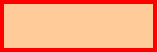
Н
S
о какой формуле вычисляетсяплощадь?
Ожидаемый ответ: S=H*L
L
По какой формуле вычисляется
Периметр?
Ожидаемый ответ: Р=2(Н+L).
Используйте эти формулы в программе.
Для сильных учеников подготовить дополнительные задания, для слабых - карточки-помощницы с алгоритмом.
Оценить работу учеников.
Подвести итог урока, еще раз обратив внимание учеников на следующие вопросы:
Какой оператор выводит значения переменных на экран?
Как вывести значение с пояснением (комментарием)?
Чем отличается использование в операторе вывода «,» запятой и «;» точки с запятой?
Урок №3
Тема: Управление выводом на экран.
Цель урока: проконтролировать знания учеников, научить выводить результаты расчетов в любое место экрана цветными символами.
План
- Самостоятельная работа.
- Оператор очистки экрана.
- Оператор выбора адреса на экране.
- Оператор установки цветового режима.
- Практическая работа на ПК.
Должны знать: виды переменных, оператор присваивания значения переменной, правила записи выражений, вывод значений переменных на экран, операторы очистки экрана, выбора адреса на экране, установки цветового режима.
Должны уметь: разрабатывать программы вычисления значения выражения, выводить результаты на чистый экран цветными символами в любом месте экрана, исправлять синтаксические ошибки в программе.
Ход урока
1. Самостоятельная работа. Выполнить задания по карточкам;
- составить на ПК программу для следующей задачи:
Какой путь S прошел пешеход за время Т =2,5 ч, если он шел со скоростью
V=5 км/ч.
Проверить программы на ПК, оценить.
2. Оператор очистки экрана. Вы видите, что на экране кроме Ваших результатов компьютер выводит еще и служебные сообщения.
И
CLS
х можно удалить. Для этого в программе надо использовать оператор очистки экрана
3. Оператор выбора адреса на экране. Вопрос: где только что ваш компьютер вывел значение площади?
Ожидаемый ответ - вверху экрана.
А если Вы хотите вывести в центре экрана?
В таком случае нужно указать на экране адрес, куда следует выводить результат. Для этого перед оператором вывода записывают оператор выбора адреса:
LOCATE N, M
LOCATE - служебное слово,
N - номер строки,
M - номер символа в строке.
В обычном режиме экран содержит 25 строк по 80 символов в строке.
Если указать LOCATE 30, 13, то что будет? Будет ошибка, т.к. в экране всего 25 строк, а 30-ой строки нет.
4. Оператор установки цветового режима
Результаты можно вывести цветными символами, используя ПЕРЕД оператором вывода оператор задания цвета
COLOR S, F
COLOR - служебное слово,
S- код цвета символов,
F- код цвета фона.
COLOR 14, 3 - желтые символы на синем фоне.
Цвет фона можно не указывать.
Например: COLOR 4 (красные символы на черном фоне).
Добавьте в свою программу перед оператором PRINT операторы выбора адреса и установки цвета.
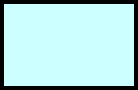
И
Р
А
ИВАНОВА
5. Практическая работа. Выведите свое имя разноцветными буквами по диагонали экрана.
Лидерам - добавить внизу по центру экрана свою фамилию.
Оценить работу учеников.
Подвести итог урока.
Урок № 4
Тема: Управление выводом на экран
Цель урока: закрепление изученного материала.
План
- Работа над ошибками в самостоятельной работе.
- Повторение.
- Разработка программы решения задачи.
- Вывод надписей на рисунке.
Должны знать: виды переменных, оператор присваивания значения переменной, правила записи выражений, вывод значений переменных на экран, операторы очистки экрана, выбора адреса на экране, установки цветового режима.
Должны уметь: разрабатывать программы вычисления значения выражения, выводить результаты цветными символами на чистый экран в любом месте экрана, выводить текст в любое место экрана (подписывать рисунки), исправлять синтаксические ошибки в программе.
Ход урока
1. Работа над ошибками. Сообщить итоги самостоятельной работы. Подготовить доску с заданиями, вызвавшими затруднения. Вызвать к доске ученика, еще раз всем вместе выполнить эти задания.
2. Повторение. 3 ученика приглашаются к доске:
| 1 Найди ошибку LOCATE 10, 5 COLOR 15 PRIN «А=»; А LOCATE 26, 30 | 2 Вычислить В: А=20 В=2А + 3(А+1):2А. вывести результат на чистый экран символами красного цвета. | 3 Вывести свою фамилию в центре 5-й строки экрана |
Вопросы для фронтального опроса для остальных учеников:
- Как удалить служебные сообщения с экрана?
- Сколько строк входит в экран?
- Максимальное количество символов в строке?
- Как выбрать центр экрана для вывода сообщения?
3.
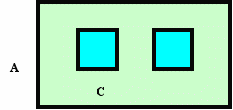 Разработка программы решения задачи.
Разработка программы решения задачи. Составить программу вычисления площади стены
высотой А, длиной В, с размером квадратного окна С.
Результат вывести красным цветом в центре 10-й
строки экрана.
Посчитать для двух вариантов значений А, В, С.
| | А | В | С |
| 1 В | 4 | 10 | 2 |
| 2 | 3,8 | 8 | 2,5 |
Для разработки алгоритма пригласить к доске ученика.
| Алгоритм
| Программа CLS A=4 B=10 C=2 S=A*B-2*C*C LOCATE 10, 35 COLOR 4 PRINT “S=”, S |
Самостоятельно составить программу на компьютере для разработанного алгоритма, посчитать для 1 варианта исходных данных.
Вопрос: как посчитать для 2 варианта?
Ожидаемый ответ: изменить в программе операторы присваивания значений переменных А, В, С и запустить программу. Сохранить программу на диске.
4. Вывод надписей на рисунке. Загрузить ранее созданную программу вывода на экране домика.
| О  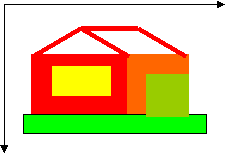  крыша стена дверь Окно . 100 200 300 400 500 Х 100 200 300 400 У Д О М И К | Доработать программу, добавив вывод надписей, то есть подписать домик на экране и элементы домика согласно рисунку. Пояснить, как вывести на печать стрелочки. Оценить работу учеников. |
Подвести итог урока.
Урок №5
Тема: Практическая работа на ПК.
Цель урока: наработка навыков вывода на экран надписей в заданное место и разработки программ вычисления выражений.
План
- Подпись рисунков.
- Разработка программы вычисления выражений.
- Разработка программы решения задачи.
Ход урока
1. Подпись рисунков. Загрузить программу с Чебурашкой (или Колобком). Под рисунком вывести 3 сообщения:
«Я - Чебурашка!
Ищу друзей!
А как тебя зовут?»
Сохранить программу на диске.
2. Разработка программы вычисления выражений. Составить программу вычисления следующего выражения:
Х=(26,5А+3,5В):3А, если
1) А=5 2) А=25
В=15 В=4,5
Вывести результаты зеленым цветом в виде Х=…
3. Разработка программы решения задачи.
| Составить программу вычисления площади заштрихованной фигуры, если сторона А большего квадрата равна 26, а сторона В меньше ее в 2 раза. Результат вывести желтым цветом в центре экрана. | | |
| Повторить расчеты для А = 136 Для лидеров дополнительно посчитать периметр фигуры Р. В | | |
Оценить работу учеников.
Подвести итог урока
Урок №6
Тема: Оператор ввода значений переменных.
Цель урока: научить разрабатывать программы с оператором ввода значений переменных для различных значений исходных данных.
План
- Повторение.
- Оператор ввода значений переменных. Два вида записи оператора.
3. Задания на понимание.
- Практическая работа на ПК.
Должны знать: виды переменных , оператор присваивания значений переменным, правила записи выражений, оператор выбора адреса на экране, оператор задания цветового режима, оператор вывода на экран значений переменных и новый оператор ввода значений переменных.
Должны уметь: разрабатывать программы для линейных алгоритмов вычисления выражений с множеством исходных данных и выводом результата в заданную позицию экрана.
Ход урока
1. Повторение. 3 ученика выполняют следующие задания на доске:
| 1 Найди ошибку в записи: 1Х= 23 У*=45 В= “мир” А1$= 5 Я2=60 | 2 Напиши программу вывода слова «школа» в центре 2-й строки экрана | 3 Напиши программу вывода красным цветом слова «Класс» |
Вопросы для фронтального опроса ( спросить у каждого ответ хотя бы на один вопрос):
- Что называется переменной
- Назовите виды переменных
- Какая переменная называется числовой
- Какая переменная называется символьной
- Как отличить имя символьной переменной от имени числовой
- Каким оператором выводится значение переменной на экран
- Каким образом вывести результаты в центре экрана
- Сколько строк и символов в строке содержит экран в обычном режиме
- Каким оператором можно изменить цвет выводимых символов
Класс проверяет правильность выполнения заданий на доске, задает по вопросу на углубленное понимание темы и оценивает ответы.
2.Оператор ввода значений переменных. Два вида записи оператора. Открыть программу расчета площади стены, составленную на предыдущем уроке
Провести по ней расчеты для двух вариантов.
Вопрос: что пришлось сделать при расчете площади для других значений А, В, С? Изменить в программе оператор присваивания. А если нужно посчитать много вариантов, то на изменение программы требуется значительное время. Поэтому существует другой способ задания значений переменных - оператор ввода. Записать в тетради тему урока.
О
 ператор имеет следующий вид:
ператор имеет следующий вид:Обьяснение учителя:
Данный оператор должен стоять в программе на месте оператора присваивания, то есть впереди оператора с формулой. Запустив готовую программу на выполнение, вы увидите на экране знак вопроса. Компьютер будет ждать от вас ввода значения переменной. На клавиатуре нужно набрать число и нажать клавишу Enter. Для нашей задачи набрать число 26 и нажать клавишу Enter. На экране появится результат.
Иногда ученики теряются, увидев на экране знак вопроса и просто нажимают клавишу Enter.
Чтобы было понятней, что ждет компьютер, в операторе ввода можно вывести в кавычках сообщение.
Записать в тетради: В операторе ввода сразу после служебного слова можно использовать пояснения, заключив их в кавычки.
INPUT “Введи А”,А
или
INPUT “А=”, А
В этом случае на экране выводится пояснение, после которого нужно набрать на клавиатуре значение переменной и нажать Enter. Ни в коем случае не добавлять другие символы!
Записать в тетради:
После запуска программы на выполнение (Shift+F5), на экране появится знак вопроса или выбранное пояснение. Компьютер ждет ввода значения. Нужно напечатать с клавиатуры число и нажать Enter. Программа будет выполняться далее.
Вопрос: Как ввести значение символьной переменной А$?
Записать в тетради:
Для ввода значения символьной переменной нужно набрать
INPUT A$,
запустиь программу, ввести с клавиатуры слово (без кавычек) и нажать Enter.
3. Задания на понимание. Прежде чем перейти к работе на компьютере давайте еще раз повторим как будет работать оператор ввода
Вернемся к нашим операторам присваивания. Заменим их операторм ввода .
Вызвать к доске ученика, на парты раздать таблички (без синего текста).
Заполнить в табличке 3,4,5 колонки.
| Оператор присваивания | Оператор ввода | Что получим на экране после запуска | Что набрать на клавиатуре |
| Х1= 23 | Input X1 | ? | 23 и нажать Enter. |
| У=45 | Input “Введи У”,У | Введи У? | 45 и нажать Enter |
| В$= “Мир” | Input В$ | ? | Мир и нажать Enter |
4. Практическая работа на ПК. Делится на два этапа.
Вычисление выражения для двух вариантов исходных данных
Учителю пригласить всех к одному компьютеру и выполнить следующие действия:
- Удалить оператор присваивания значения переменной А и набрать на этом месте оператор ввода
INPUT A
- Запустить программу Shift+F5.Спросить - Ваши действия? Ожидаемый ответ – набрать число.
- Нажать Enter – на экране появляется результат.
Далее ученики самостоятельно заменяют все операторы присваивания оператором ввода.
Кто не понял – получает карточку-помощницу.
Для расчета второго варианта запустить программу еще раз, ввести другие значения переменных, нажать Enter. На экране - результат.
Программа осталась без изменения, а посчитать по ней таким образом можно много раз для различных значений А, В, С. Сохранить программу на диске.
Для лидеров - дополнительное задание
Разработка диалоговой программы.
Снова вспомним прошлый урок. Подписывая картинки, мы вывели вопрос Чебурашки
Как тебя зовут?.
Можно ли сейчас ответить на него? : (Да)
Откройте программу и продолжите диалог.
Добавьте INPUT A$, запустите программу и введите каждый свое имя.
Запрограммируйте следующий диалог:
- Вопрос «Сколько тебе лет?»
- Ответ (ввод к) 10
- Вопрос «Любишь учиться?»
- Ответ (ввод В$) да или нет и так далее.
Оценить работу учеников.
Подвести итог урока.
Урок №7
Тема: Задание данных оператором ввода.
Цель урока: закрепление материала предыдущего урока. Наработка навыков использования оператора ввода значений переменных.
План
- Повторение.
- Разработка алгоритма решения задачи.
- Практическая работа на ПК.
Должны знать: операторы ввода и вывода значений переменных, правила записи выражений, операторы выбора адреса и установки цветового режима для экрана.
Должны уметь: разрабатывать алгоритмы вычисления выражений для любых исходных данных, составлять для них программы, исправлять синтаксические ошибки, выводить результаты в любое место экрана.
Ход урока
1. Повторение. Вопросы к классу:
- Какой оператор вы использовали для ввода значений переменных?
- Как ввести значение числовой переменной?
- Как ввести значение символьной переменной?
Загрузить программу с Чебурашкой, продолжить диалог, добавляя вывод придуманных вопросов и ввод ответов на них.
Оценить работу учеников.
2. Разработка алгоритма решения задачи.
Для систематизации знаний еще раз разработать алгоритм решения задачи вместе с учениками (пригласить к доске ученика, остальные работают в тетради).
Задача. Два ученика вышли из своих домов навстречу друг другу. Один шел со скоростью Х, другой со скоростью У. Через время Т они встретились. Какое расстояние между домами? Результат вывести в центре экрана. Посчитать для двух вариантов исходных данных:
-
Вариант
Х
У
S
1.
3
4
?
2.
3,8
4,5
?
Алгоритм.
- Очистка экрана.
- Ввод значения переменной Х
- Ввод значения переменной У
- Ввод значения времени Т
- S= Х * Т + У * Т
- Выбор адреса на экране: 13 строка, 38 символ в строке
- Печать S
3. Практическая работа на ПК.
Составить программу по разработанному алгоритму. В операторах ввода и вывода значений переменных использовать пояснения (комментарии).
Для самостоятельной разработки предложить еще пару задач.
Оценить работу учеников.
Подвести итог урока.
Урок №8
Тема: Ввод значений нескольких переменных
Цель урока: научить использовать оператор ввода для одновременного ввода значений нескольких переменных.
План
- Повторение.
- Оператор ввода значений нескольких переменных.
- Задания на закрепление материала.
- Практическая работа.
Должны знать: операторы ввода и вывода значений нескольких переменных, знать отличия в выводе комментариев в этих операторах.
Должны уметь: разрабатывать программы с одновременным вводом и выводом значений нескольких переменных.
- Повторение. Пригласить к доске 2 учеников для выполнения следующих заданий:
-
1
Записать оператор вывода значений переменных А и В
- Без пояснения
- С пояснением
2
Записать оператор ввода значения переменной А
Записать оператор ввода значения переменной В - Без пояснения
2. Оператор ввода значений нескольких переменных. Как видно из заданий, выполненных на доске, выводить на экран одним оператором можно сразу несколько значений переменных.
Оператор ввода тоже можно использовать для ввода значений нескольких переменных. Это намного может сократить время набора программы. Переменные записываются через запятую.
INPUT A, B, C
После запуска программы на выполнение на экран выводится знак вопроса. Необходимо с клавиатуры через запятую набрать три числа – значения переменных А, В, С и нажать клавишу Enter. Однако, при таком способе легко перепутать последовательность ввода значений переменных или забыть количество вводимых значений. Рекомендую использовать в операторе ввода пояснения (комментарии), заключенные в кавычки.
INPUT “Введи А,В,С:”,A, B, C
Следует обратить особое внимание учеников на то, что комментарий стоит непосредственно после служебного слова и не может быть использован в чередовании с переменными, как в операторе вывода. После запуска программы на выполнение на экране выведется комментарий. Необходимо с клавиатуры через запятую набрать три числа – значения переменных А, В, С и нажать клавишу Enter. Если клавиша Enter была нажата раньше, чем введены все значения, на экран выдается сообщение об ошибке и предлагается повторить ввод еще раз.
3. Задания на закрепление материала.
Заполните таблицу (один ученик у доски):
| Ввести значения переменных | Оператор ввода | Что получим на экране после запуска | Что набрать на клавиатуре |
| Х= 23, у=10 | Input X,У | ? | 23, 10 и нажать Enter. |
| Х= 23, у=10 | Input “Введи Х,у”,Х,У | Введи Х,У | 23,10 и нажать Enter |
| В$= “Мир”,а=2 | Input“Введи В$,A:”,В$,A | Введи В$,A: | Мир,2 и нажать Enter |
Найдите ошибку:
Input “Введи К,М”;К;М
Input “А= ”,А, “В= ”,В
4. Практическая работа
Составить на компьютере программу вычисления выражения
Х=2(4А+5В-2С):3АВ
для любых значений А, В, С. Просчитать 2-3 варианта.
Лидерам дать дополнительные задания, заранее приготовленные на карточках. Оценить работу учеников.
На следующем уроке можно провести контрольную работу, включив в нее теоретические вопросы и практические задания.
СОДЕРЖАНИЕ
Введение 2
-
Урок №1. . . . . . . . . . . . . . . . . . . . .
3
Урок №2. . . . . . . . . . . . . . . . . . . . .
4
Урок №3. . . . . . . . . . . . . . . . . . . . .
6
Урок №4. . . . . . . . . . . . . . . . . . . . .
7
Урок №5. . . . . . . . . . . . . . . . . . . . .
8
Урок №6. . . . . . . . . . . . . . . . . . . . .
9
Урок №7. . . . . . . . . . . . . . . . . . . . .
11
Урок №8. . . . . . . . . . . . . . . . . . . . .
12
